VMware + LInux + Xshell 连接环境设置
一、安装好Centos后,打开设置:

网络连接四中模式桥接模式、NAT模式、仅主机和自定义模式:
1)、桥接模式:更公司的局域网连接,等于另一台连接进公司的新电脑
2)、NAT模式:与虚拟机使用的计算机功能同步。可以上网,使用VMware自带的虚拟网卡VNet01
位置在:windows键--->控制面板--->网络和 Internet--->更改网络适配器
台式机就会出现三个网卡,笔记本是四个,笔记本自带一个无线网卡和一个本地连接(插网线可用联网的网卡)
其中Vmnet1和Vmnet8,是你安装了Vmware后自动安装的两个虚拟网卡(就是实际没有硬件,但是能实现网卡的功能)
3)、仅主机:只能虚拟机Vmware里的操作系统和无网的跟人台式机连接
4)、自定义:自己定义使用状况
二、配置桥接地址
1、输入ifconfig
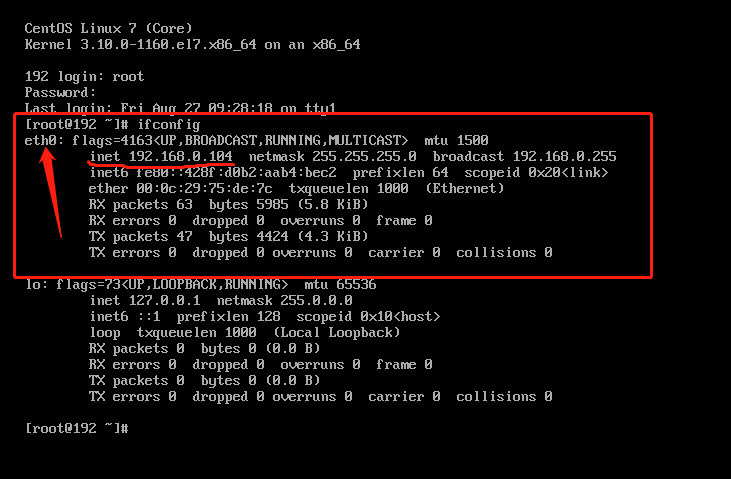
2、如果没出现eth0,反而是ens33...等等不同的
1)编辑网卡的配置文件 vi /etc/sysconfig/network-scripts/ifcfg-ens33 将里面的NAME和DEVICE项修改为eth0
1 [root@localhost ~]# vi /etc/sysconfig/network-scripts/ifcfg-ens33 2 TYPE=Ethernet 3 BOOTPROTO=static 4 IPADDR=192.168.0.116 5 NETMASK=255.255.255.0 6 GATEWAY=192.168.0.115 7 DNS1=114.114.114.114 8 DNS2=8.8.8.8 9 DEFROUTE=yes 10 PEERDNS=yes 11 PEERROUTES=yes 12 IPV4_FAILURE_FATAL=no 13 IPV6INIT=yes 14 IPV6_AUTOCONF=yes 15 IPV6_DEFROUTE=yes 16 IPV6_PEERDNS=yes 17 IPV6_PEERROUTES=yes 18 IPV6_FAILURE_FATAL=no 19 IPV6_ADDR_GEN_MODE=stable-privacy 20 NAME=eth0 21 UUID=972a1eb3-049f-4db2-80f5-7d8fd28ef76f 22 DEVICE=eth0 23 ONBOOT=yes 24 [root@localhost ~]# vi /etc/sysconfig/network-scripts/ifcfg-ens33 25 TYPE=Ethernet 26 BOOTPROTO=static 27 IPADDR=192.168.0.116 28 NETMASK=255.255.255.0 29 GATEWAY=192.168.0.115 30 DNS1=114.114.114.114 31 DNS2=8.8.8.8 32 DEFROUTE=yes 33 PEERDNS=yes 34 PEERROUTES=yes 35 IPV4_FAILURE_FATAL=no 36 IPV6INIT=yes 37 IPV6_AUTOCONF=yes 38 IPV6_DEFROUTE=yes 39 IPV6_PEERDNS=yes 40 IPV6_PEERROUTES=yes 41 IPV6_FAILURE_FATAL=no 42 IPV6_ADDR_GEN_MODE=stable-privacy 43 NAME=eth0 44 UUID=972a1eb3-049f-4db2-80f5-7d8fd28ef76f 45 DEVICE=eth0 46 ONBOOT=yes
2)重命名网卡配置文件ifcfg-ens33为ifcfg-eth0
[root@localhost ~]# cd /etc/sysconfig/network-scripts/
[root@localhost network-scripts]# mv ifcfg-ens33 ifcfg-eth0
3)编辑/etc/default/grub并加入“net.ifnames=0 biosdevname=0 ”到GRUBCMDLINELINUX变量
[root@localhost network-scripts]# vi /etc/default/grub GRUB_TIMEOUT=5 GRUB_DISTRIBUTOR="$(sed 's, release .*$,,g' /etc/system-release)" GRUB_DEFAULT=saved GRUB_DISABLE_SUBMENU=true GRUB_TERMINAL_OUTPUT="console" GRUB_CMDLINE_LINUX="crashkernel=auto net.ifnames=0 biosdevname=0 rhgb quiet" GRUB_DISABLE_RECOVERY="true"
4)运行命令grub2-mkconfig -o /boot/grub2/grub.cfg 来重新生成GRUB配置并更新内核参数。
[root@localhost network-scripts]# grub2-mkconfig -o /boot/grub2/grub.cfg Generating grub configuration file ... Found linux image: /boot/vmlinuz-3.10.0-514.el7.x86_64 Found initrd image: /boot/initramfs-3.10.0-514.el7.x86_64.img Found linux image: /boot/vmlinuz-0-rescue-b7f83ca165964a47b8b283907b126140 Found initrd image: /boot/initramfs-0-rescue-b7f83ca165964a47b8b283907b126140.img done
5)重启系统
[root@localhost network-scripts]# reboot
6)输入ifconfig验证
三、设置eth0桥接地址
输入 ifconfig eth0 192.168.0.140 (192.168.0.140地址为你网络ipv4地址最后一位不同的地址:例如 我的ip地址为192.168.0.134)
四、输入ifconfig验证
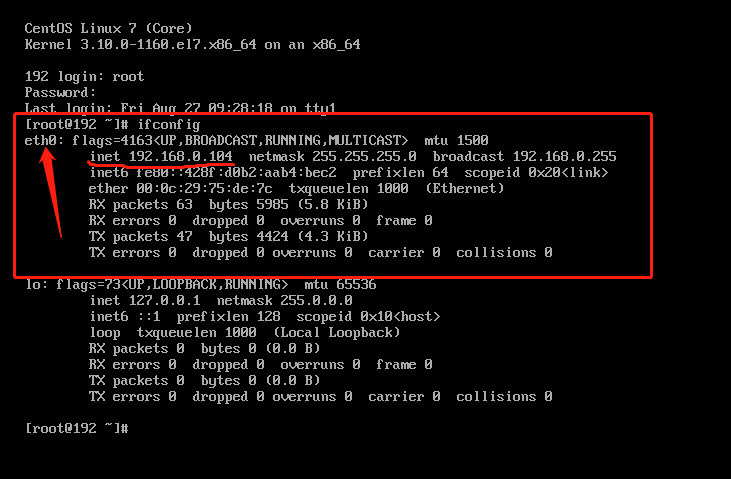
如图 inet 之后的ip跟你设置的ip相同则成功
最后:在windows命令行ping一下:
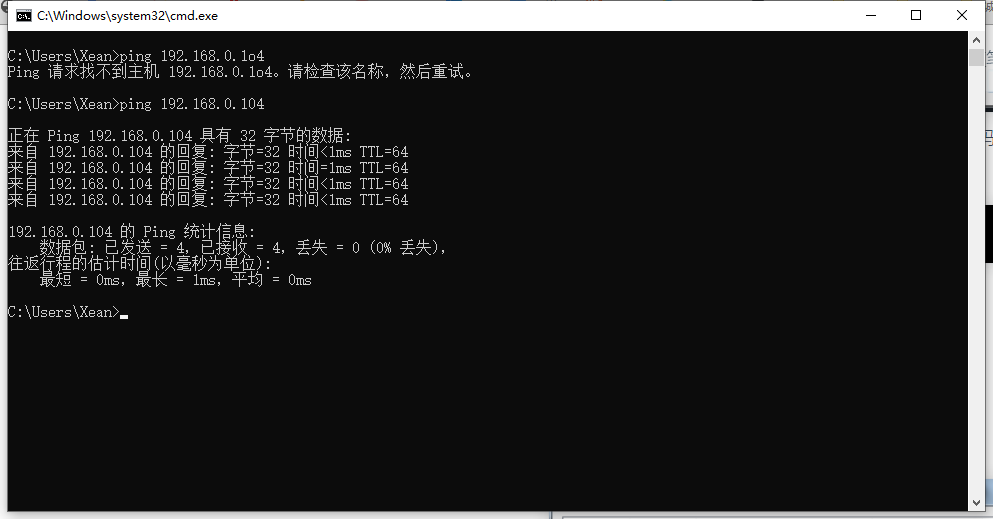
五、最后在Xsell或finalshell链接
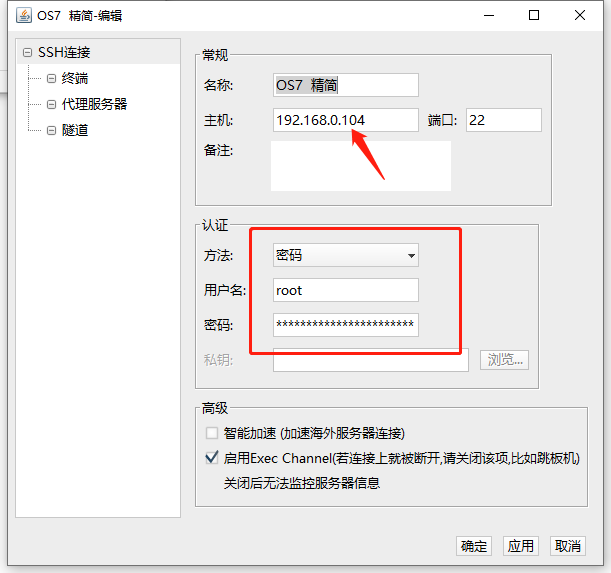
ip为刚刚设置的ip,登录账号密码就是linux的账号密码



